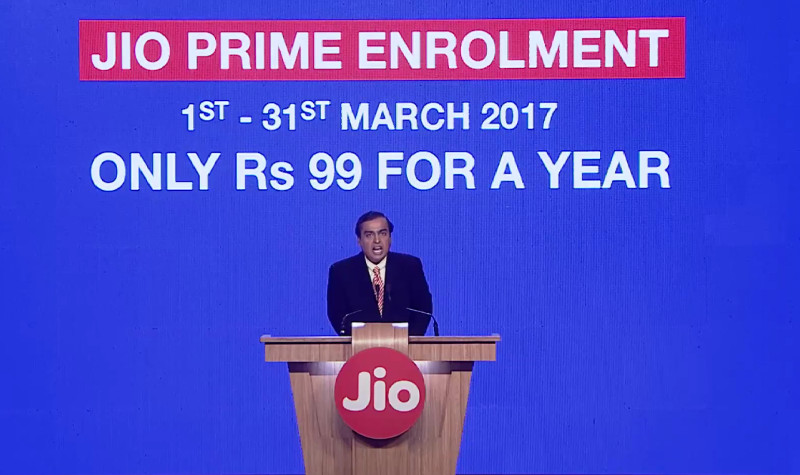Ang Quick Look ay isang magandang feature sa macOS na nagbibigay-daan sa iyong mabilis na sumulyap sa isang file nang hindi ito binubuksan. Gumagana ito nang mahusay sa mga larawan kung saan hindi mo na kailangang umasa sa maliliit na icon habang tinitingnan ang mga ito. Ngayon sa pagbabasang ito, tatalakayin natin kung paano mo mai-install ang mala-macOS na Quick Look sa Windows. Samantala, maaari mo ring tingnan ang aming gabay sa pagkuha ng Apple Continuity Camera sa Windows PC .

Talaan ng nilalaman
Kung gusto mong magkaroon ng feature na ito sa iyong Windows 10 o 11 pc, narito ang mga mabilisang paraan kung paano mo ito maidaragdag. Narito ang mga madaling paraan kung saan magagawa mong i-install ang Quicklook preview sa Windows 11.
Gamit ang Quicklook App
Ang isang paraan para makakuha ng macOS tulad ng Quick Look feature sa Windows PC, ay sa pamamagitan ng Quicklook app na available sa Microsoft Store. Narito kung paano ito gumagana.
paano baguhin ang tunog ng email sa android
1. Pumunta sa Tindahan ng Microsoft sa iyong Windows PC.
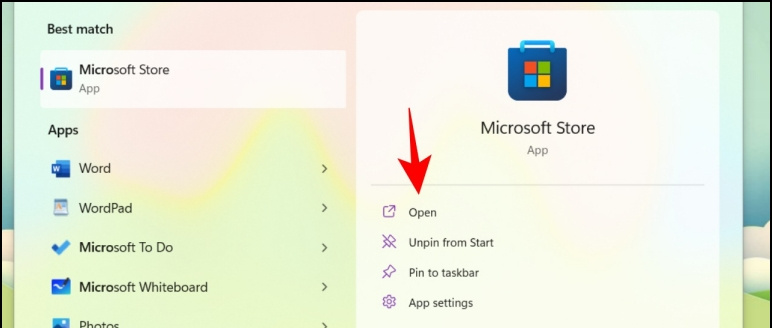
dalawa. Maghanap para sa Quicklook , o maaari mong direktang gamitin ang link na ito .
3. Mag-click sa Button ng Kunin ang app at pagkatapos ay i-click ang bukas isang beses na button.
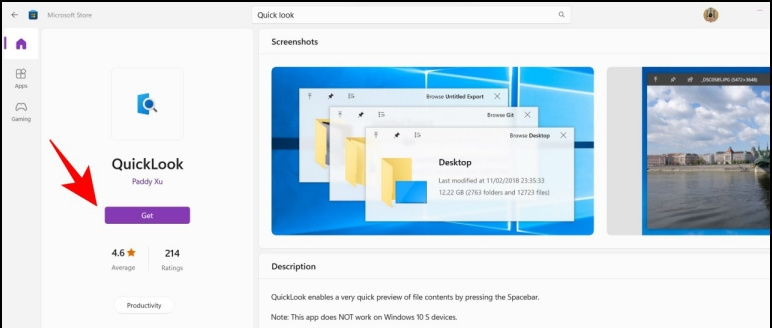
paano mo malalaman kung ang isang larawan ay na-photoshop
6. Maaari mong piliing buksan ang file, i-maximize ito o isara ito nang buo. Habang ang file ay ipinapakita sa isang mabilis na pagtingin, maaari ka ring mag-click sa iba pang mga file upang makita ang mabilis na hitsura nito.
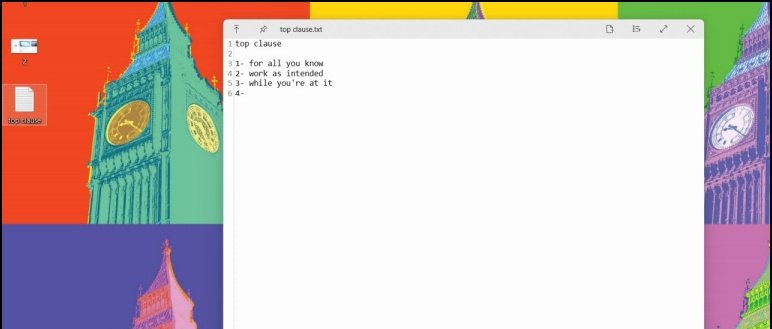
hindi lumalabas sa android ang mga papasok na tawag
1. Bisitahin ang Tagakita website.
dalawa. Mag-click sa download pindutan at patakbuhin ang programa.
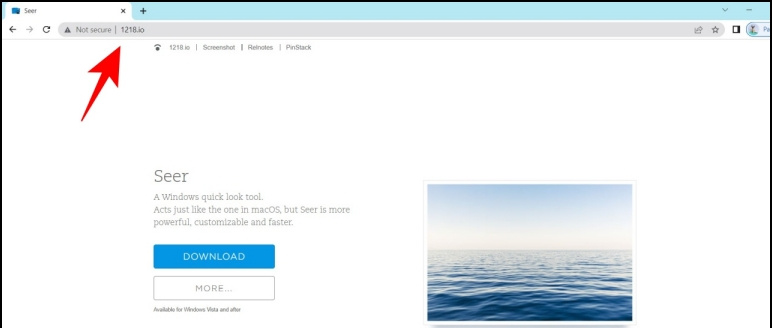
3. Kung ang app ay tumatakbo na , magpapakita ito ng pop-up na tumatakbo ito sa background.
paano ko mahahanap ang mga nakatagong app sa iphone
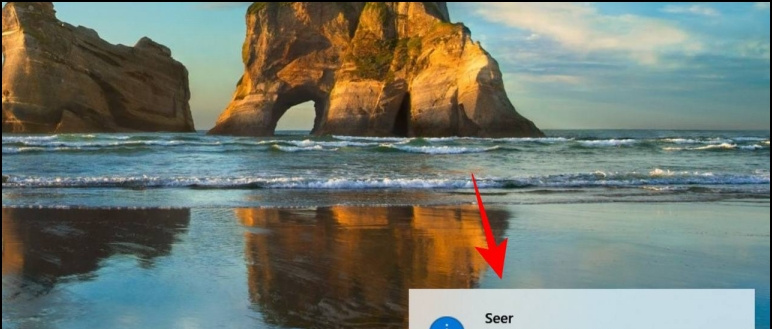
Apat. Ngayon lang mag-click sa anumang icon ipakita sa desktop o sa loob ng anumang folder at pindutin ang susi ng space bar .
5. Magbubukas ang mabilisang pagtingin na Window.
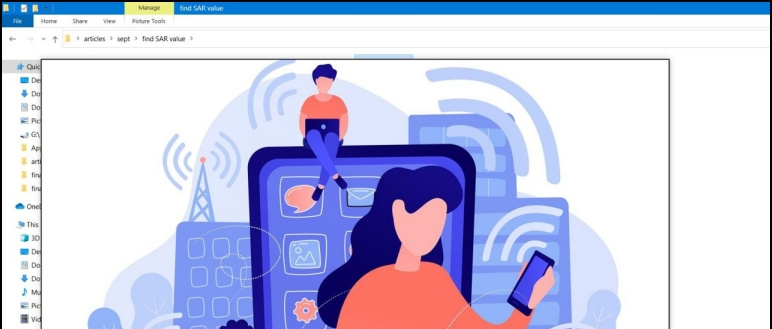
6. Kaya mo rin i-download ang bayad na bersyon ng Seer, na nagbibigay sa iyo ng panghabambuhay na mga update at karagdagang mga tampok tulad ng kopya.
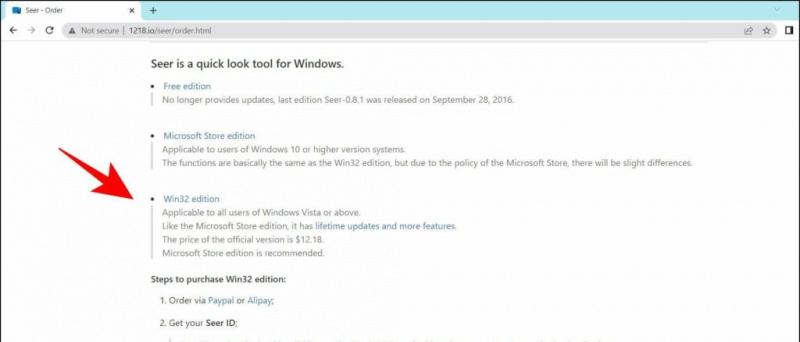
Kung hindi mo gusto ang mga kontrol sa volume at liwanag ng lumang window, maaari mong basahin ang aming gabay upang makuha tulad ng macOS volume at brightness flyout sa Windows , upang higit pang i-customize ang iyong Windows PC.
Pagtatapos: I-install ang Quick Look Sa Windows 11
Sa pagbasang ito, tinalakay namin kung paano mo makukuha ang mala-MacOS na feature na Quick look na iyon sa iyong Windows 10 at 11 PC. Kung nakita mong kapaki-pakinabang ang gabay na ito, i-like at ibahagi ito sa iyong mga kaibigan. Tingnan ang iba pang mga kapaki-pakinabang na tip at trick sa teknolohiya na naka-link sa ibaba, at manatiling nakatutok sa GadgetsToUse para sa higit pang ganoong mga tip at trick.
Gayundin, basahin:
paano ko tatanggalin ang aking gmail profile picture
- Paano Gamitin ang iCloud Photos sa Windows 10 at 11
- 3 Paraan para Suriin ang Kasaysayan ng Pag-charge at Kalusugan ng Baterya sa Windows Laptop
- 3 Paraan para Isaayos ang Laki ng Windows 11 Taskbar Nang Walang Software
- 5 Paraan para Makita ang Mga Detalye ng Modelo ng Motherboard sa Windows PC o Laptop
Maaari mo rin kaming sundan para sa agarang tech na balita sa Google News o para sa mga tip at trick, mga review ng mga smartphone at gadget, sumali beepry.it